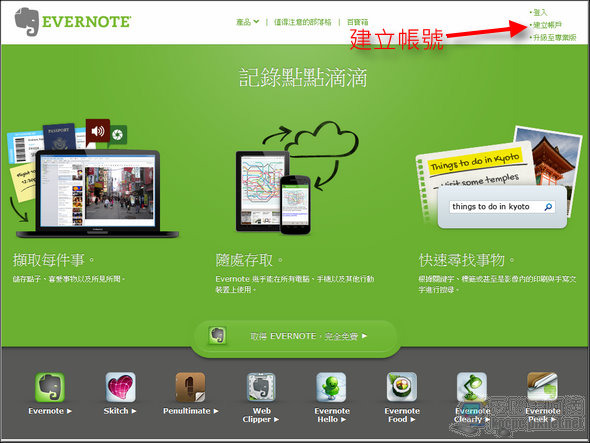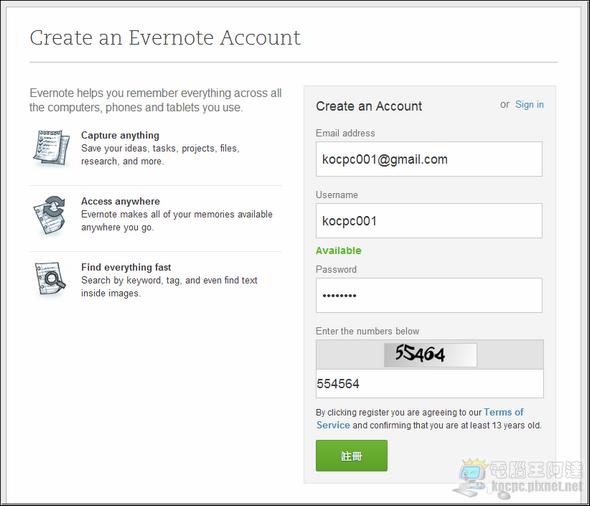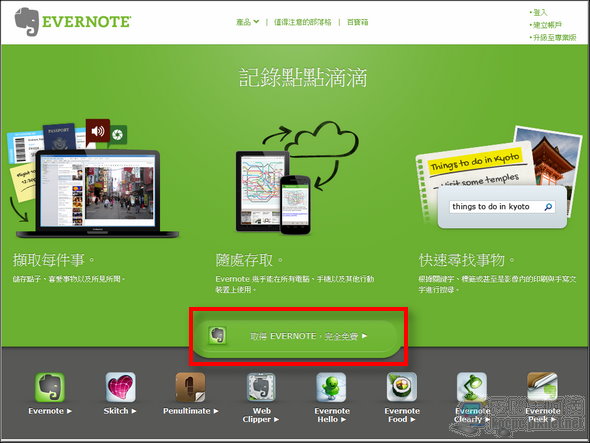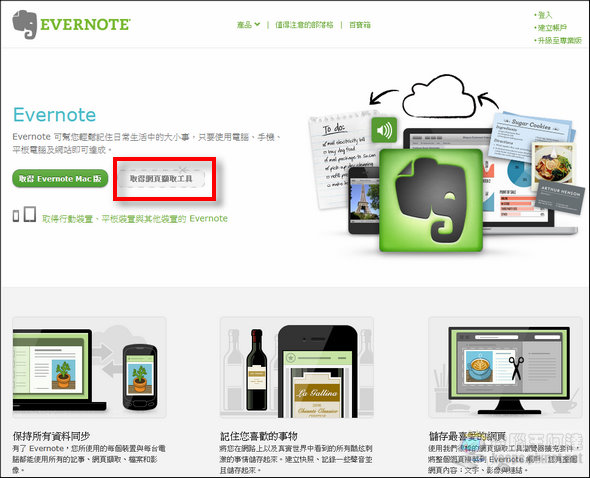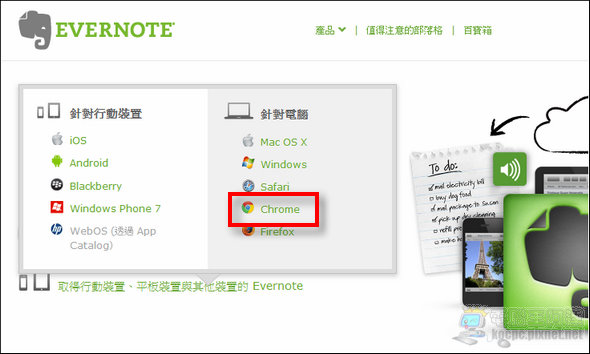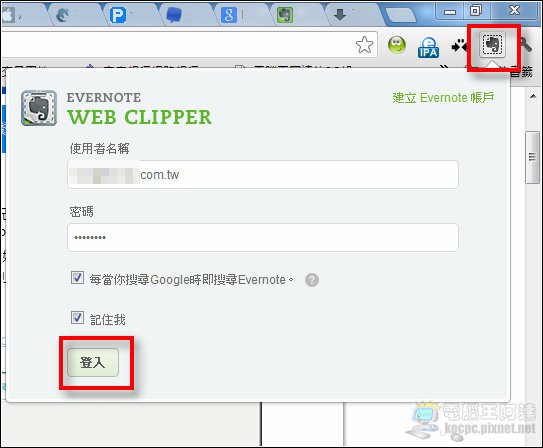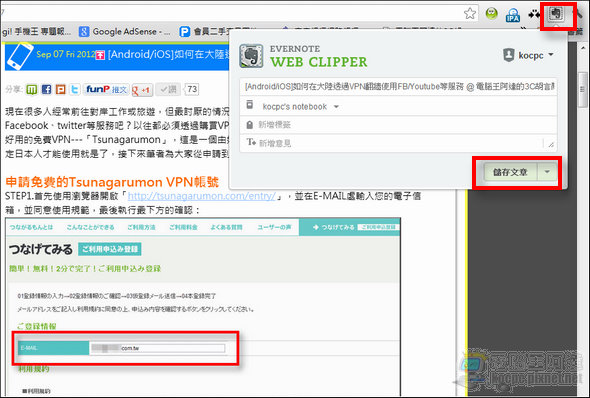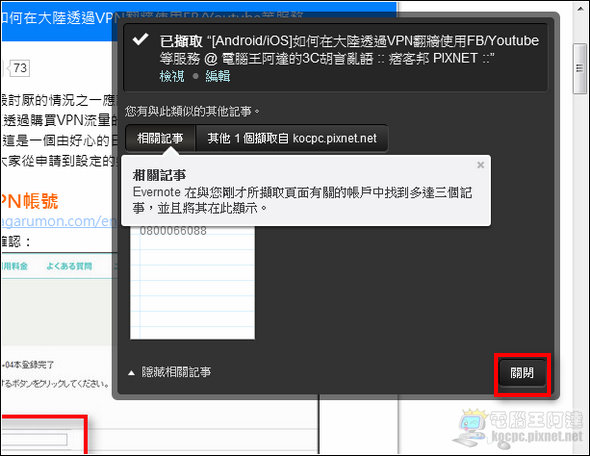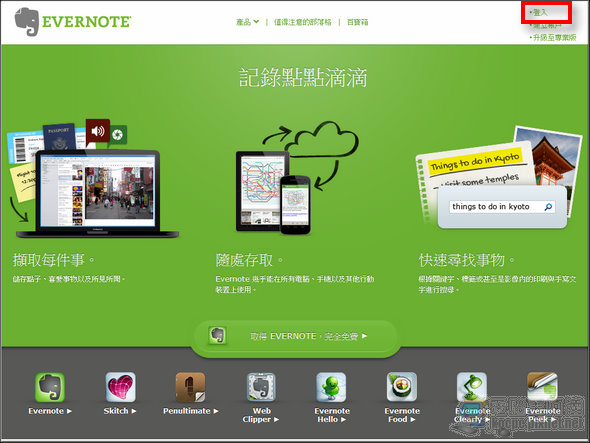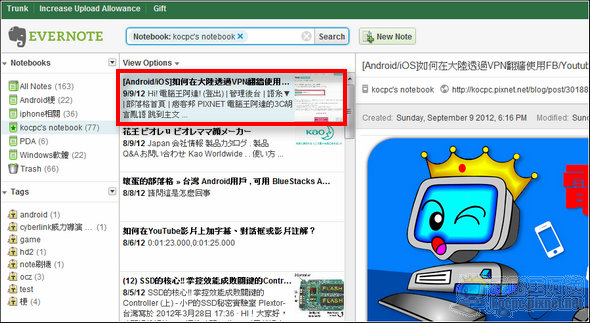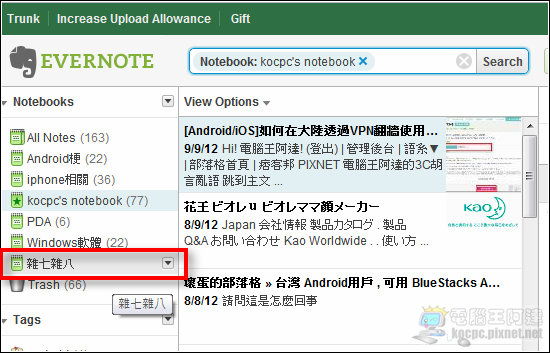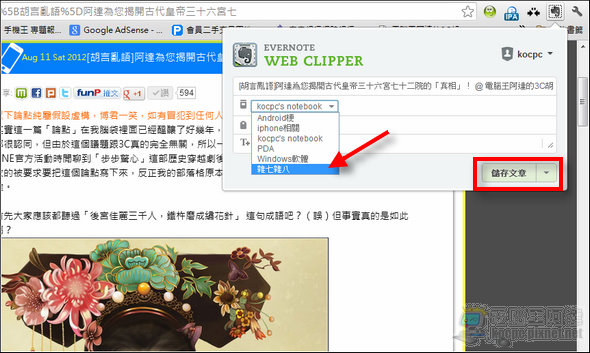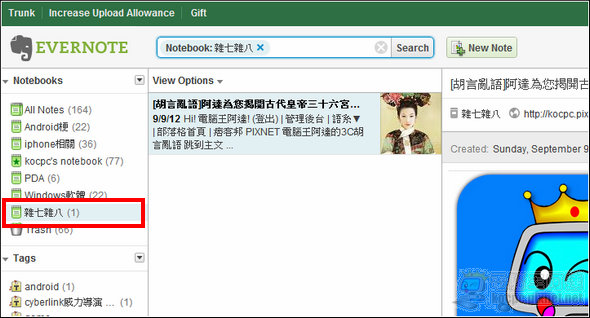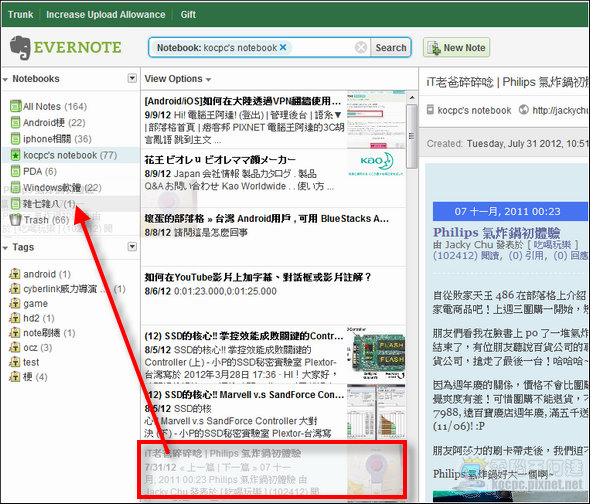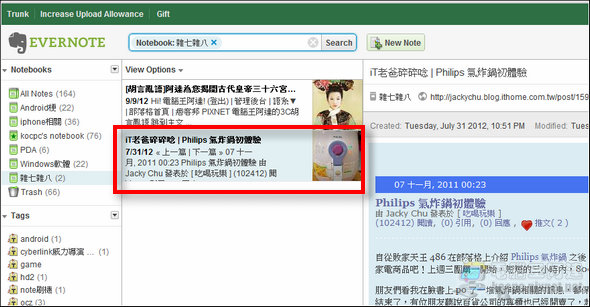這一篇筆者在2009年11月就寫過了,但新版EVERNOTE的改變幅度很大,之前所寫的內容也必須有所更新,而且最近某電信業者還以免費贈送一年服務的方式推廣EVERNOTE。為了怕有人看到舊文被誤導,所以筆者決定大幅修改之前所寫的文章(其實最近也沒什麼梗 ),也順便再次推薦「EVERNOTE」這個相當好用的雲端筆記服務。
「EVERNOTE」這個服務簡單的說有點像網路雲端筆記本,可讓您使用手機、瀏覽器…等裝置隨時記錄下身邊的各項事物或靈光乍現的點子,並且可在各種平台與環境隨時讀取這些筆記資料,由於EVERNOTE包括的範圍極廣,筆者可能需要以數篇文章來重新介紹各平台,今天先由基本的申請與記錄書籤開始。以往我們看到喜歡的網頁可能會將其加到「我的最愛」,但可能該網站您只喜歡這一篇文章,但又只為了這篇文章而讓你的書籤越來越難管理,所以我們可以只用「EVERNOTE」將文章標記在雲端筆記簿並進行分類整理即可,接下來由「EVERNOTE」的申請與使用開始介紹。
EVERNOTE的申請
EVERNOTE的網路記事服務原則上是免費的,網路上也已經有很多前輩寫過詳細教學,尤其是電腦玩物介紹的最詳細(請點我看電腦玩物的介紹),他也有寫過一本專書介紹。所以筆者在此簡單的介紹EVERNOTE的申請與瀏覽器插件安裝的流程,如看不懂建議看電腦玩物的詳細介紹,首先要去Evernote的網站註冊並下載Evernote:
▲如果你沒有使過用EVERNOTE,首先要先註冊一個帳號。
請設定自己要使用的EVERNOTE帳號與密碼(登入以E-MAIL帳號為主):
▲填寫帳號信箱等資訊就可以使用EVERNOTE了。
接下來就是在瀏覽器端安裝EVERNOTE的PLUG IN,先點選EVERNOTE官網裡面的「取得EVERNOTE」:
接著執行「取得網頁擷取工具」:
筆者選擇「Chrome」:
▲如果您是其他瀏覽器的使用者,請依照類別自己選擇。
接著會跳轉到Plug in市集,直接點選「+ 加到CHROME」: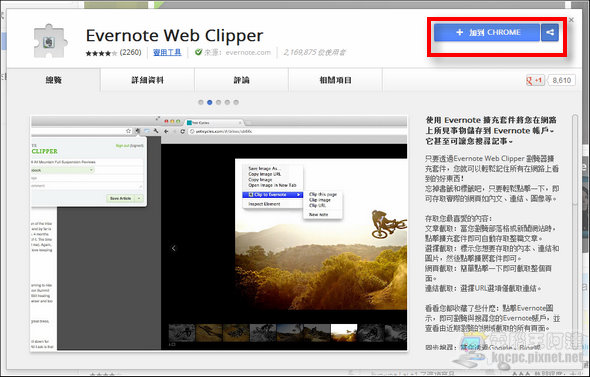
安裝好PLUG IN後在你的瀏覽器網址列旁(本範例為CHROME)就會新增一個EVERNOTE的小圖示: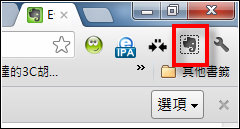
之後只要在你想要儲存的網頁中點擊EVERNOTE的LOGO就可以儲存(第一次使用的話必須先輸入帳號與密碼):
在儲存時還可以自己先選擇筆記分類(預設為帳號’s notebook)並加註一些標籤與資訊方便識別,就算你的電腦沒有安裝EVERNOTE工具列或是使用外面的電腦也一樣可以使用,只要到EVERNOTE登入後手動增加記事(不過要手動複製貼上網址並輸入附註內容):
擷取網頁內容點選「關閉」即完成記事儲存:
讀取/整理EVERNOTE資訊
進入EVERNOTE首頁,並點擊「登入」,輸入E-MAIL帳號密碼登入:
登入EVERNOTE記事本後,裡面就可以看到剛剛儲存的資訊:
另外如果儲存的記事很多的話也可以自己新增分類方便整理,點擊NOTEBOOK旁的「▼」裡的「New Notebook」新增分類: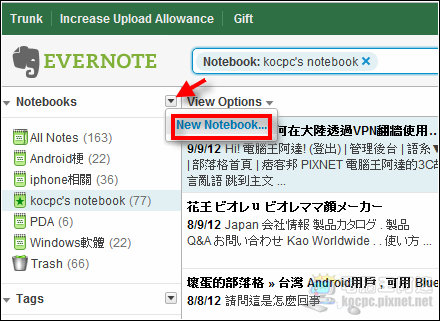
筆者建立一個「雜七雜八」的分類:
之後如果看到適合該分類的文章再儲存時就可以選擇記事分類裡的「雜七雜八」後儲存:
之後再進入EVERNOTE的「雜七雜八」中就可以看到剛剛新增的文章了:
如果有記事的分類錯誤的話,您也可以從記事列表中將記事改拉到正確分類中(如筆者把氣炸鍋拉到「雜七雜八」中):
這樣就修改完分類了:
EVERNOTE儲存完記事後,如果臨時在外面需要查自己儲存的記事資料,但身邊又沒帶筆電的話,只要找任何一台電腦輸入http://www.evernote.com/,登入後就可檢視自己常用的網路記事資訊,非常的方便。
當然EVERNOTE的好用之處不只於此,他另一個很重要的應用是行動裝置方面,EVERNOTE是少見的跨行動平台都可以使用的記事軟體,除了可以用手機內建的網路瀏覽器閱讀以外,還有各平台專用的行動閱讀軟體(現在共有Android、iPhone、黑莓機等版本可以使用),筆者會依手上有的機器一一為大家作介紹。